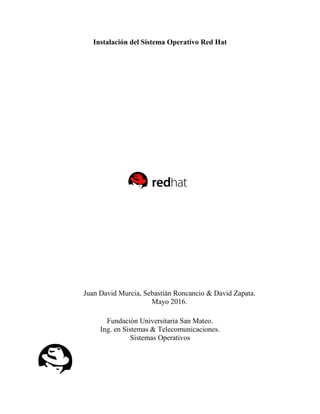
Instalación de Red Hat en
- 1. Instalación del Sistema Operativo Red Hat Juan David Murcia, Sebastián Roncancio & David Zapata. Mayo 2016. Fundación Universitaria San Mateo. Ing. en Sistemas & Telecomunicaciones. Sistemas Operativos
- 2. iiPrefacio Guía Básica de instalación del sistema operativo Red Hat, explicado desde el la secuencia de arranque hasta la Interfaz del mismo sistema operativo, con imágenes de cómo instalar cada uno de los componentes y cual opción es la más acertada para la instalación en nuestro disco duro aplicaciones de Red Hat funcionamiento de algunas y desde escoger las más básicas hasta las más complejas, esta guía está hecha para personas que desean un paso a paso resumido para instalarlo en una computadora personal, en un equipo familiar que desee conocer otra opción como la ofrece Red Hat.
- 3. iiiTabla de Contenidos Capítulo 1 Arranque desde Red Hat ................................................................................... 1 Intro a Instalacion ........................................................................................................... 2 Entrada de paquetes . ...................................................................................................... 4 Capítulo 2 Personalización de instalación ......................................................................... 8 Usuario............................................................................................................................ 9 Ubicacion y Zona Horaria............................................................................................. 10 Contraseña..................................................................................................................... 11 Capítulo 3 Tipos de Instalacion. ....................................................................................... 13 Formateado Total de la Maquina .................................................................................. 14 Reemplazando Linux .................................................................................................... 14 Achicando Red Hat....................................................................................................... 15 Particiones Libres.......................................................................................................... 15 Personalizada. ............................................................................................................... 16 Capítulo 4 Instalando........................................................................................................ 17 Eleccion de aplicaciones............................................................................................... 17 Capítulo 5 Bienvenido a Red Hat ..................................................................................... 21 Capítulo 6 Interfaz de Red Hat ......................................................................................... 25 Capítulo 7 Resultaos y discusión ..................................................................................... 27 Lista de Referencias.......................................................................................................... 28
- 4. 1 Capítulo 1 Arranque desde Red Hat Inicio Para comenzar la instalación de nuestro sistema operativo, debemos tener muy en cuenta el arranque de nuestro PC, para formatear el disco y crear una nueva partición de nuestro sistema operativo Red Hat, para esto iniciamos nuestro PC entramos a la BIOS de la computadora, cambiamos la secuencia de arranque y colocamos como primero en iniciar el dispositivo que contiene nuestro sistema operativo.
- 5. 2 Figura 1. Secuencia de arranque BIOS
- 6. 3 Una vez definida la ruta de arranque reiniciaremos nuestro PC y veremos una pantalla que nos comunicara si deseamos iniciar la computadora por el dispositivo que hemos seleccionado como primario para inicio oprimamos cualquier tecla, entonces oprimimos cualquier tecla para comenzar a instalar nuestro sistema operativo. Figura 2. Inicio desde unidades externas Intro a Instalación Una vez hayamos iniciado nuestro equipo por el dispositivo que contiene el sistema operativo, pasaremos a la ventana de instalación de Red Hat es una pantalla así:
- 7. 4 Figura 3. Primera interfaz de instalación de Red Hat Al aparecer esta pantalla debemos escoger cual de las opciones queremos realizar. La primera es para instalar o actualizar una versión antigua de Red Hat La segunda es para instalar la versión más básica de Red Hat (no tiene todos los contenidos y entornos gráficos) La tercera nos ayudara a reparar nuestro sistema operativo, es decir que si por alguna razón teníamos instalado Red Hat y algunos archivos el sistema se dañaron por algún motivo podemos volver a instalarlo para arreglar estos conflictos
- 8. 5 Y la última opción nos permitirá Iniciar desde un disco local es decir seleccionar de sonde se instalara el sistema Nosotros simplemente nos iremos por la primera opción debemos recordar que mientras tanto el menú de inicio de Red Hat nos comenzara a contar, debemos escoger nuestra opción durante los primero 10 segundos o si no el Sistema se reiniciara y tendremos que volver a seguir los anteriores pasos Entrada de Paquetes Al oprimir la tecla Enter o Intro pasaran 3 segundos en pantalla negra y comenzaran a ser instalaos los primeros paquetes de Red Hat será una pantalla así:
- 9. 6 Figura 4. Carga de documentos Figura 5. Carga de documentos 2
- 10. 7 Figura 6. Carga de documentos 3 Esperamos aproximadamente unos 2 minutos y hasta que nos aparezca una pantalla así:
- 11. 8 Figura 7. Análisis de tarjeta grafica Esta pantalla es una opción que nos da la opción de hacer una prueba de recursos de video de nuestro PC para saber si tenemos la maquina y el hardware que se requiere para que se instale nuestro sistema operativo, nosotros lo ignoraremos y simplemente con el uso de las teclas de dirección de nuestra computadora seleccionaremos la opción Skip que significa omitir. Como último paso de esta guía de instalación esperaremos hasta que el sistema
- 12. 9 Operativo a instalar reconozca el disco duro donde se realizara la instalación y se inicie la interfaz de selección de Red Hat . Figura 8 y 9. Interfaz de selección de Red Hat
- 13. 10 Capítulo 2 Personalización de instalación Ya hemos entrado a la interfaz de instalación de nuestro SO Red Hat, como siguiente paso simplemente en la parte inferior derecha de la pantalla aparecerá el botón Next habilitado, lo pincharemos y este nos enviara a otra ventana donde debemos escoger el idioma de instalación, una vez escogido simplemente le volvemos a pinchar al botón Next que se Habilitara solo si seleccionamos el idioma de instalación.
- 14. 11 Figura 10. Opciones de idioma Pasaremos a una opción de habilitación que dice algo como que si deseamos instalar unos contenidos para usos corporativos para el control de discos y otros dispositivos remotos, en nuestro caso deshabilitaremos la opción si está habilitada oprimiendo a la casilla de llenado quitamos la selección y le damos siguiente: Figura 11. Pantalla de aplicaciones uso corporativo Nombre de Usuario A continuación en la pantalla se nos dispondrá la opción de colocarle nombre a nuestra computadora, simplemente si queremos dejar el predeterminado pinchamos en
- 15. 12 siguiente en caso de que no clickeamos sobre el nombre predeterminado lo borramos, y colocamos el nuevo nombre para nuestro PC Figura 12. Ingreso de Nombre de usuario principal Ubicación y Zona Horaria Una vez habiéndole dado click al botón siguiente, aparecerá una pantalla con un mapa donde debemos seleccionar en que región utilizaremos Red Hat en nuestro PC; así que seleccionamos el área de nuestra localidad y le damos siguiente.
- 16. 13 Figura 13. Selección de zona mundial de uso de Red Hat Contraseñas Ahora tendremos que seleccionar la contraseña con la cual nos vamos a convertir los administradores de la PC en los recuadros que aparecen como contraseña del Root ingresaremos en las casillas la contraseña que escojamos y la repetiremos una vez hecho esto clickearemos siguiente.
- 17. 14 Figura 14. Ingreso de usuario y contraseña
- 18. 15 Capítulo 3 Tipos de instalación Es muy seguro que después de seguir todos los pasos anteriormente dados, la interfaz de instalación de Red Hat nos arroje el siguiente cuadro de opciones: Figura 15. Pantalla de elección tipo de instalación
- 19. 16 El anterior cuadro no es más que las opciones de instalación que el Sistema Operativo nos ofrece para el almacenamiento del mismo y su funcionamiento en nuestra Computadora; voy a explicar rápidamente cada una de las opciones que aquí nos despliegan: Figura 16. Opción de instalación 1 Formateado Total de la Maquina Esta nos eliminara las particiones anteriormente creadas y todos los archivos guardados, en esta opción debemos escoger cuales serán las nuevas particiones y de que tamaño será cada uno y donde se alojara el sistema operativo; se recomienda tener un Back up o copia de seguridad de los archivos de nuestro PC si seleccionamos esta opción. Figura 17. Opción de instalación 2 Reemplazando Linux
- 20. 17 Si teníamos 2 particiones ambas de diferentes sistemas operativos y en una se alojaba un sistema operativo Linux, esta opción re instalara sobre esa partición el SO actual que es Red Hat Reemplazando el antiguo pero borrando también toda la información del mismo así que se recomienda tener un Back up o copia de seguridad de los archivos de nuestro PC si seleccionamos esta opción. Figura 18. Opción de instalación 3 Achicando Red Hat Prácticamente si deseamos instalar el sistema operativo en una pequeña parte del disco duro que tenemos, simplemente le damos a esta opción recordando que probablemente no se instalen todas las prestaciones del mismo y que también la computadora se muestre un poco sofocada de procesos por eso se le recomienda al usuario hacer uso de esta opción en caso de que tenga pleno conocimiento de la capacidad de su computadora. Figura 19. Opción de instalación 4 Particiones Libres
- 21. 18 Aquí podemos escoger tener nuestro sistema operativo en la maquina sin borrar otras sistemas operativos previamente instalados en el PC ; Red Hat se instalara en el espacio de disco no particionado, lo que no ocasionara perdida de información dejando sin tocar las otras particiones en el disco duro es decir tal y como eran antes de esta instalación. Figura 20. Opción de instalación 5 Personalizada Como última opción encontramos la de partición personalizada, en esta simplemente encontraras la posibilidad de particionar el disco de la manera en que tu lo desees en los formatos que los requieras y del tamaño que tu lo necesites, borrando o sin borrar otras particiones; se recomienda hacer uso de esta opción si necesitas tener una PC con ciertos requerimientos en memoria y para cierto tipo de trabajos.
- 22. 19 Una vez escogido el tipo de instalación del sistema operativo, lo clickeamos y le damos al botón de siguiente; siguiendo las instrucciones anterior mente dadas para su instalación. Capítulo 4 Instalando Inmediatamente después de clickear en el botón siguiente se nos desplegaran una lista de aplicaciones Lista de aplicaciones Se solicitan instalar junto al sistema operativo ciertas aplicaciones, aquí es nuestra decisión ver la lista y seleccionar o deseleccionar que aplicaciones y contenidos deseamos que Red Hat instale para nosotros según sean nuestros requerimientos como administradores de la PC
- 23. 20 Figura 21. Cuadro de opción de aplicaciones Damos a siguiente una vez seleccionadas las aplicaciones y contenidos que deseamos tener en nuestra PC e inmediatamente se desplegara un botón de carga de instalación del SO como muestra la siguiente imagen:
- 24. 21 Figura 22. Ventana de carga instalación Red Hat Una vez terminada la carga de los archivos se nos desplegara la opción de reiniciar el PC para aplicar cambios y comenzar a configurar Red Hat después de reiniciar:
- 25. 22 Figura 23. Ventana de reinicio para ingreso a Red Hat El PC se reiniciara y comenzara a arrancar de nuevo algo así como lo que muestran las siguientes imágenes ocurrirá en nuestras pantallas:
- 26. 23 Figura 24 y 25 . Carga de Red Hat liego de instalación Capítulo 5 Bienvenido a Red Hat Red Hat ya está instalado en nuestra computadora, así que simplemente resta
- 27. 24 continuar con las 5 ventanas que nos aparecerán a continuación las cuales buscan configurar ciertas opciones básicas en nuestro sistema. Figura 26. Cuadro de configuración Los pasos a continuación serán los de leer la licencia de Red Hat Aceptarla y clickear siguiente
- 28. 25 Figura 27. Licencia de Red Hat Después en crear usuario O mejor icho ingresar el usuario ya creado anterior mente y la contraseña anteriormente ingresada:
- 29. 26 Figura 28. Ingreso de usuario & contraseña para iniciar Y por último la opción de configurar la fecha y la hora de nuestra región como aparece en la siguiente imagen:
- 30. 27 Figura 29. Cuadro de Configuración de Fecha & Hora Por último simplemente en la pantalla de Kdump se nos arrojara un código que se nos recomienda guardar en caso de mal funcionamiento de nuestra maquina le damos al botón finalizar.
- 31. 28 Capítulo 6 Interfaz de Red Hat Se nos podrá la pantalla una vez más completamente negra con una barra blanca de carga llenándose esperaremos y pasado un minuto se nos pedirá ingresar la contraseña del usuario principal que es la misma que nosotros escogimos anteriormente al ingresarla clickearemos siguiente y : Figura 30. Primer login en Red Hat
- 32. 29 Estaremos en la interfaz de Red Hat prácticamente ya lo instalamos en nuestro PC y así termina nuestra guía de instalación : Figura 31. Ventana de comienzo SO instalado
- 33. 30 Capítulo 7 Resultados y discusión. Red Hat un sistema operativo de código abierto, se nos ofrece como una gran opción para administrar nuestra computadora. Es un sistema bien construido con grandes prestaciones predeterminadas, pero que aunque tiene grandes ventajas hay desventajas y son las mismas que todo sistema libre tiene Red Hat no dispone todos los contenidos ni aplicaciones ni prestaciones que su rival Windows si y aunque es de código abierto y libre no tendrá la misma cantidad de contenidos, por eso es recomendable tenerlo si se necesita en serio un sistema de código abierto lo que nos lleva a ver que es altamente usado por corporaciones y empresas pues no se necesitan ni contenidos ni aplicaciones comerciales sino administración de bases de datos y de información . Como conclusión decimos que es mejor usado en empresas es altamente seguro y fiable en mi opinión un sistema operativo que cumple con lo que debe cumplir.
- 34. 31 Lista de referencias Imagen Portada y pie de página Icon Archive. (2014).Red Hat Icon: Red Hat ..: Icons 8. Recuperado de http://www.iconarchive.com/show/windows-8-icons-by-icons8/Systems-Red-Hat- icon.html Fujitsu .(2016). Red Hat Icon & Name: Red Hat .: Fujitsu Recuperado de http://www.fujitsu.com/es/products/computing/servers/primergy/os/linux/redhat/ Sistema Operativo Red Hat Enterprise. (2016) .Sistema operativo de Red Hat. Inc Facilitado en https://www.redhat.com/ Plataforma de instalación Oracle Virtual Box (2016). Virtual box 5.0 de Oracle Inc. plataforma para simulación de imágenes de sistemas operativos. Facilitado en https://www.virtualbox.org/